查看电脑wifi密码win10 win10笔记本电脑wifi密码查看方法
更新时间:2024-09-12 17:51:29作者:jiang
在使用Windows 10笔记本电脑连接WiFi网络时,有时候我们可能会忘记之前设置的密码,那么如何查看已保存的WiFi密码呢?在Win10系统中,我们可以通过一些简单的步骤来找回WiFi密码。接下来我们将介绍如何在Win10笔记本电脑上查看WiFi密码的方法。
具体方法:
1.打开电脑在桌面的右下角打开无线连接的窗口,选择【网络设置】
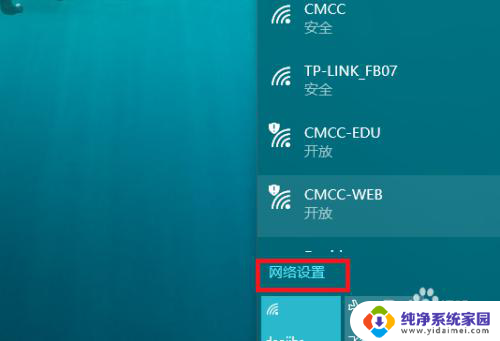
2.选择自己的无线网络名称,向下滚动。找到【更改适配器选项】选择它,如图所示
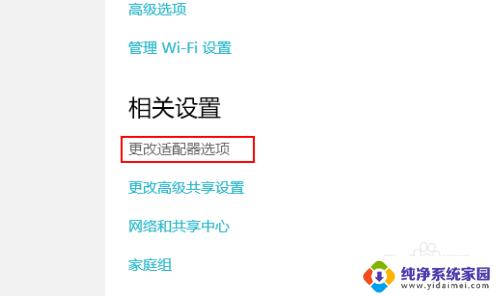
3.选择【无线 网络连接】,点击菜单栏里面的【查看此连接的状态】
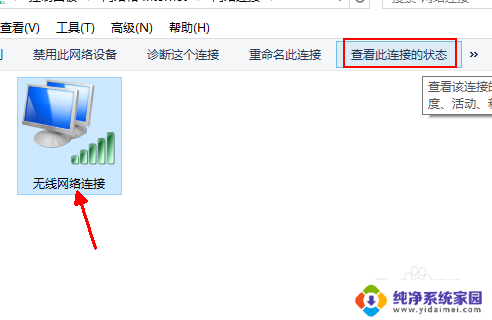
4.这时会弹出一个小窗口,点击【无线属性】,如图所示
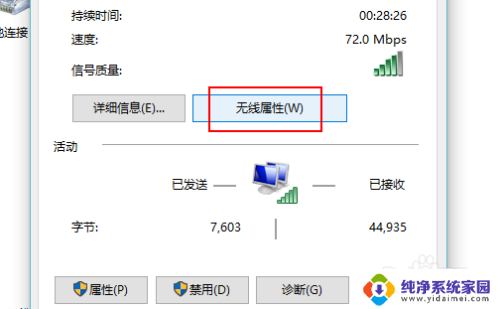
5.在新弹出的窗口里面切换到【安全】选项卡,这下就可以看到我们连接的wifi名称和密码了。勾选【显示字符】即可
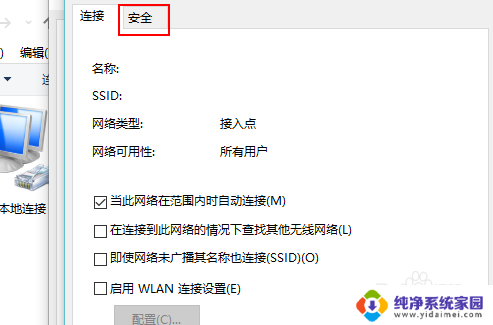
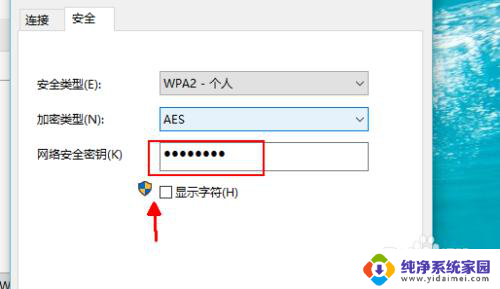
6.此外,我们在第二步的时候可以选择【网络和共享中心】。然后选择【无线网络连接】就会和前面的步骤相同了
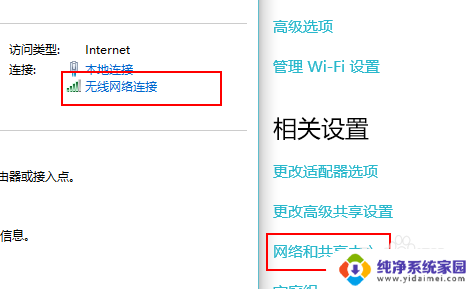
以上就是查看电脑wifi密码win10的全部内容,碰到同样情况的朋友们请参照小编的方法来处理,希望能对大家有所帮助。
查看电脑wifi密码win10 win10笔记本电脑wifi密码查看方法相关教程
- 笔记本查看wifi密码win10 如何在win10上查看笔记本电脑连接的WiFi密码
- win10电脑如何查看wifi密码 win10系统如何查看保存的WiFi密码
- 电脑查看wifi密码win10 win10系统如何查看已保存WiFi的密码
- 怎么通过电脑查看wifi密码 Win10 wifi密码在哪里查看
- windows 查看wifi密码 Win10系统WiFi密码查看方法
- win10无线密码查看wifi密码 win10系统如何查看已保存的WiFi密码
- 怎么查看已连接上的wifi密码 WIN10如何查看已连接WIFI的密码
- win10怎么在电脑上查看wifi密码 win10系统如何恢复WiFi密码
- w10怎么看wi-fi密码 win10系统WiFi密码查看方法
- win10如何查看已经连接的wifi密码 WIN10查看电脑已连接WIFI的密码步骤
- 怎么查询电脑的dns地址 Win10如何查看本机的DNS地址
- 电脑怎么更改文件存储位置 win10默认文件存储位置如何更改
- win10恢复保留个人文件是什么文件 Win10重置此电脑会删除其他盘的数据吗
- win10怎么设置两个用户 Win10 如何添加多个本地账户
- 显示器尺寸在哪里看 win10显示器尺寸查看方法
- 打开卸载的软件 如何打开win10程序和功能窗口